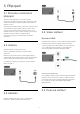User Guide
Table Of Contents
- Obsah
- 1 Přehled domovské obrazovky
- 2 Získat podporu
- 3 Rychlý průvodce
- 4 Instalace
- 5 Připojení
- 6 Přepínání zdroje
- 7 Kanály
- 8 Televizní průvodce
- 9 Služba Freeview Play (dostupná pouze pro modely z Velké Británie)
- 10 Videa, fotografie a hudba
- 11 Otevření Nabídek nastavení televizoru
- 12 Herní ovládací panel
- 13 Smart TV a aplikace
- 14 Netflix
- 15 Aplikace Amazon Prime Video
- 16 YouTube
- 17 Alexa
- 18 Asistent Google
- 19 Software
- 20 Ochrana životního prostředí
- 21 Vlastnosti
- 22 Odstraňování problémů
- 23 Bezpečnost a péče
- 24 Podmínky používání
- 25 Autorská práva
- 26 Otev.zdroj.kód
- 27 Právní omezení ohledně využívání služeb a/nebo softwaru nabízeného třetími stranami
- Rejstřík
Z televizoru
Chcete-li zastavit sledování obrazovky zařízení na
televizoru, můžete: . .
• stisknutím tlačítka EXIT spustit sledování
televizního vysílání,
• stisknutím tlačítka (Domů) spustit další aktivitu
na televizoru,
• stisknutím tlačítka SOURCES otevřít nabídku
Zdroje a vybrat připojené zařízení.
Blokování zařízení
Když poprvé přijmete žádost ze zařízení, můžete
zařízení blokovat. Tato žádost a všechny budoucí
žádosti z tohoto zařízení budou ignorovány.
Blokování zařízení...
Vyberte možnost Blokování... a stiskněte
tlačítko OK.
Odblokování všech zařízení
Všechna dříve připojená i blokovaná zařízení jsou
uložena v seznamu připojení funkce Zrcadlení
Obrazovky. Pokud tento seznam vymažete, všechna
blokovaná zařízení budou odblokována.
Odblokování všech blokovaných zařízení…
(Domů) > Nastavení > Bezdrátové připojení a
sítě > Kabelové nebo Wi-Fi > Obnovit připojení
funkce zrcadlení obrazovky.
Blokování dříve připojeného zařízení
Chcete-li blokovat zařízení, které jste předtím připojili,
je nejprve nutné vymazat seznam připojení funkce
Zrcadlení Obrazovky. Pokud tento seznam vymažete,
bude třeba znovu potvrdit nebo blokovat připojení
pro každé zařízení.
Obnovit připojení funkce zrcadlení obrazovky
Všechna dříve připojená zařízení jsou uložena
v seznamu připojení funkce Zrcadlení Obrazovky.
Vymazání všech připojených zařízení zrcadlení
obrazovky:
(Domů) > Nastavení > Bezdrátové připojení a
sítě > Kabelové nebo Wi-Fi > Obnovit připojení
funkce zrcadlení obrazovky.
Zpoždění obrazovky
Normální zpoždění při sdílení obrazovky pomocí
funkce Zrcadlení Obrazovky je přibližně 1 sekunda.
Zpoždění však může být delší, pokud používáte starší
zařízení s menším výkonem procesoru.
Aplikace Philips Smart TV
Aplikace Philips Smart TV pro chytré telefony
a tablety je váš nový televizní kamarád. Aplikace
umožňuje přepínat kanály a nastavovat hlasitost –
stejně jako dálkový ovladač.
Aplikaci Philips Smart TV si můžete kdykoli stáhnout
ze svého oblíbeného obchodu s aplikacemi.
Aplikace Philips Smart TV je k dispozici pro systémy
iOS a Android a je bezplatná.
Případně můžete stisknout tlačítko
(Domů) > Nastavení > Bezdrátové připojení a sítě
> Kabelové nebo Wi-Fi > QR kód aplikace Remote
a poté stisknout OK. Na obrazovce televizoru se
zobrazí QR kód. Naskenujte QR kód pomocí
mobilního zařízení a podle pokynů stáhněte
a nainstalujte aplikaci Philips Smart TV. Při používání
aplikace je třeba, aby se mobilní zařízení a televizor
Philips připojily ke stejné síti Wi-Fi.
5.7. Další zařízení
CAM s kartou Smart Card - CI+
Informace o službách CI+
Tento televizor je připraven pro služby podmíněného
přístupu CI+.
Služby CI+ vám umožní sledovat prémiové programy
v kvalitě HD, například filmy a sport, jež nabízejí
televizní vysílací společnosti ve vašem regionu. Tyto
programy jsou kódovány operátorem televizoru a
dekódovány předplaceným modulem CI+.
Operátoři digitálních TV poskytují modul CI+
(Conditional Access Module – modul podmíněného
přístupu; CAM) a doprovodnou chytrou kartu, když si
předplatíte jejich prémiové programy. Tyto programy
14